Déballage, montage et branchement du contrôleur Adaptec SmartRAID 3154-8i8e et de sa batterie (ASCM-35F)
- RAID
- 21 janvier 2022 à 13:46
-

- 2/2
4. Brancher la batterie ASCM-35F à votre contrôleur SmartRAID dans votre ordinateur
Comme indiqué à l'étape 5 du document de Microsemi, vous devez brancher le câble d'alimentation de cette batterie ASCM-35F sur le port blanc de votre contrôleur SmartRAID (comme indiqué sur la photo ci-dessous).

Ensuite, comme étape 6, placer la batterie ASCM-35F dans le slot PCIe juste en dessous du contrôleur SmartRAID dans votre ordinateur et la fixer grâce à la vis qui permet de faire tenir le support PCI dans votre boitier.
Attention : comme indiqué à l'étape 7 du document, vous devez vous assurer que la plaque métallique ne touche pas le connecteur PCIe ni autre chose de conducteur pour éviter tout court-circuit.

Pour finir, allumez votre ordinateur et la batterie sera complètement chargée après 5 ou 6 minutes.
Important : comme indiqué en bas du document de Microsemi, vous ne devez jamais brancher ou débrancher une batterie ASCM-35F chargée.
Pour la décharger, débranchez votre ordinateur et attendez 5 minutes pour que celle-ci se vide entièrement. Ceci évitera d'endommager votre contrôleur SmartRAID et/ou la batterie ASCM-35F.
5. Démarrage du BIOS du contrôleur Microsemi SmartRAID (sans disque dur)
Notez qu'à partir du moment où votre contrôleur Microsemi SmartRAID est branché dans votre ordinateur, le démarrage de votre ordinateur pourra être allongé de 30 à 45 secondes.
Comme c'est indiqué sur la page "Boot time for Adaptec SmartRAID Controllers" du site d'Adaptec.
Une fois que l'écran de votre ordinateur s'allumera, vous verrez ceci s'afficher au fil du temps :
Plain Text
Microsemi SAS/SATA BIOS V1.3.4.6. (c) 2018 Microsemi Corporation. All Rights Reserved. Controller #00 found at PCI Slot:0, Bus:19, Dev:00, Func:00. Press <Ctrl><A> for Microsemi SAS/SATA Configuration Utility! Controller Model: MSCC SmartRAID 3154-8i8e Firmware version: 1.60-0 Memory Size : 4096 MiB Serial Number : xxxxxxxxxx SAS WWN : xxxxxxxxxxxxxxx No Drives detected No Int 13 Drives to support BIOS not installed!
Pour le moment, aucun disque n'est détecté (No Drives detected) étant donné que nous n'avons rien branché sur notre contrôleur SmartRAID pour le moment.
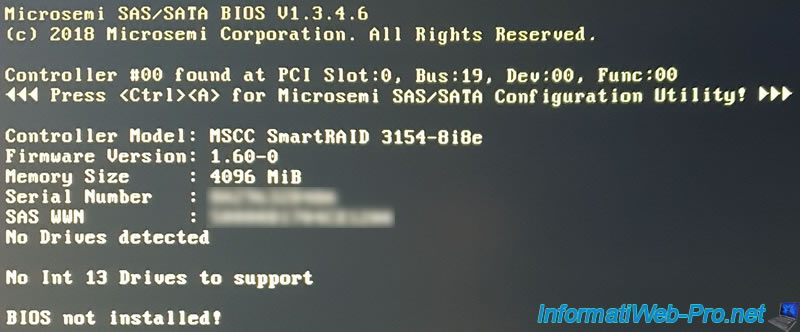
6. Brancher les disques durs au contrôleur SmartRAID
Comme vous l'avez vu précédemment, le câble permettant de brancher vos disques durs sur votre contrôleur Adaptec SmartRAID n'est pas fourni avec votre contrôleur SmartRAID.
Dans notre cas, nous avons acheté 3 disques durs SAS "WD Ultrastar DC HC310 (4 TB)".
Nous avons donc acheté un câble "Adaptec ACK-I-HDmSAS-4SAS-SB-.8M" qui nous permet de brancher nos disques durs SAS sur notre contrôleur SmartRAID en supportant le débit de 12 GB/s supporté par ces disques durs et notre contrôleur SmartRAID.
Voici à quoi ce câble ressemble à sa réception.

Dans l'emballage, Microsemi vous fournit une feuille avec différents types de câbles, dont vous pouvez aussi retrouver la liste sur le site de Microsemi : Adaptec Cables & Accessories.
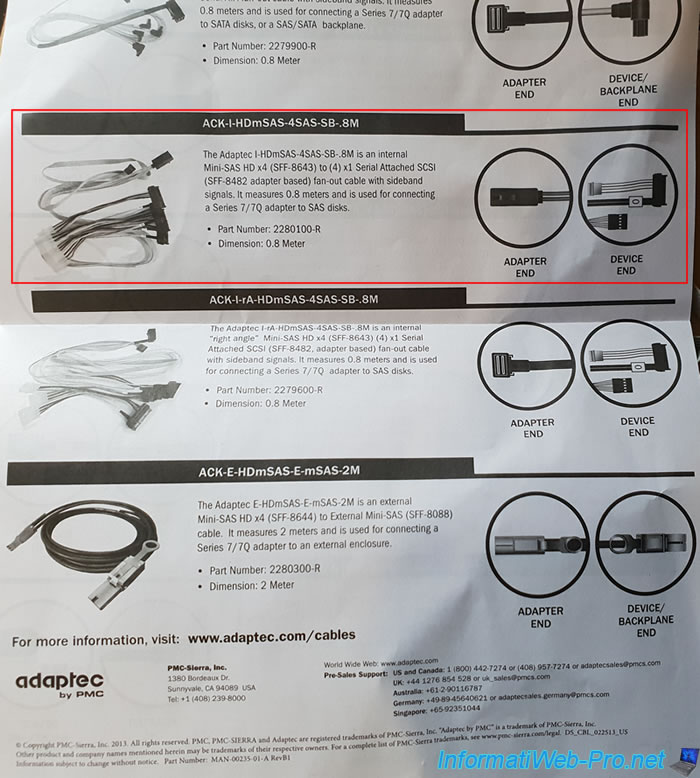
Voici une photo du câble : Adaptec ACK-I-HDmSAS-4SAS-SB-.8M.

Ce câble possède un connecteur mini SAS HD (SFF-8643) que vous brancherez sur le port interne de votre contrôleur SmartRAID.

De l'autre côté, vous trouverez 4 fois : 1 connecteur Serial Attached SCSI (le gros connecteur noir) et 1 connecteur Molex pour l'alimentation du disque dur SAS.
Notez également que chacun des 4 câbles est numéroté avec un chiffre de 0 à 3 inclus et vous permettra de retrouver chaque disque dur dans l'outil de configuration de votre contrôleur SmartRAID.

Pour finir, vous trouverez aussi un câble de bande latérale de couleur grise avec un connecteur SFF-8482.
Ce câble ne sert que dans les serveurs pour transmettre les signaux "SGPIO" et "SES-2 over I2C" au fond de panier (backplane). Ce qui permet notamment de faire clignoter les LEDs en fonction de l'utilisation des disques durs connectés au contrôleur SmartRAID.
Si vous n'êtes pas concerné (comme c'est le cas pour nous), ne branchez pas ce câble. C'est facultatif.

Avant de brancher le connecteur mini SAS HD (SFF-8643) de notre câble, voici une photo des ports mini SAS HD (SFF-8643) internes de notre contrôleur Microsemi Adaptec SmartRAID 3154-8i8e avec la batterie "ASCM-35F" juste en dessous.

Si vous regardez bien sur l'image ci-dessous, le clips du connecteur se trouve en bas.
Cette photo vous permettra de brancher ce connecteur dans le bon sens.

Une fois le connecteur mini SAS HD (SFF-8643) branché, voici ce que ça donne.

Comme nous l'avons déjà expliqué précédemment, nous avons acheté 3 disques durs SAS "WD Ultrastar DC HC310 (4 TB)" pour notre nouvel ordinateur.
Le connecteur SAS ressemble presque au connecteur SATA, à un détail près. Le connecteur SAS est en un seul morceau au lieu de 2 avec le SATA (un connecteur pour les données et l'autre pour l'alimentation).

Branchez le nombre de câbles requis pour le nombre de disques durs que vous souhaitez utiliser avec votre contrôleur SmartRAID en respectant de préférence la numérotation indiquée sur les câbles.
Comme vous pouvez le voir, nous avons branché 3 disques durs SAS avec les câbles : 0, 1 et 2.
Une fois les disques durs branchés, vous remarquerez facilement que ceux-ci peuvent être alimentés via des câbles d'alimentation Molex.

Dans notre cas, nous avons acheté une alimentation modulaire, mais celle-ci propose seulement des câbles d'alimentation avec des prises Molex et SATA sur le même câble.

Pour éviter de brancher un 2ème câble d'alimentation, nous avons acheté un petit adaptateur SATA vers Molex.

Ce type d'adaptateur est fourni notamment par Nedis et vous permet de brancher de nombreux disques durs en Molex, même si votre alimentation propose surtout ou uniquement des connecteurs d'alimentation SATA.
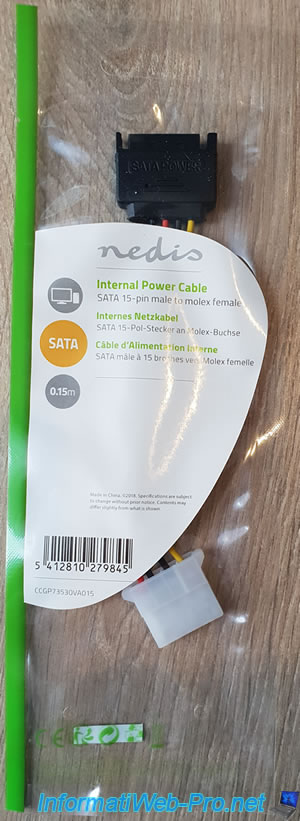
Bref, nous avons branché 2 disques durs SAS directement avec les câbles d'alimentation Molex et le 3ème disque dur avec l'adaptateur SATA vers Molex.

7. Démarrage du BIOS du contrôleur Microsemi SmartRAID (avec disque dur)
Au démarrage, vous verrez à nouveau le même début et notamment le message : Scanning for devices.

Le message "Press <Ctrl><A> for Microsemi SAS/SATA Configuration Utility!" apparaitra comme d'habitude.

Maintenant que vos disques durs SAS sont branchés, vous verrez le message "No Logical Drives Found" apparaitre au lieu du message "No Drives detected".
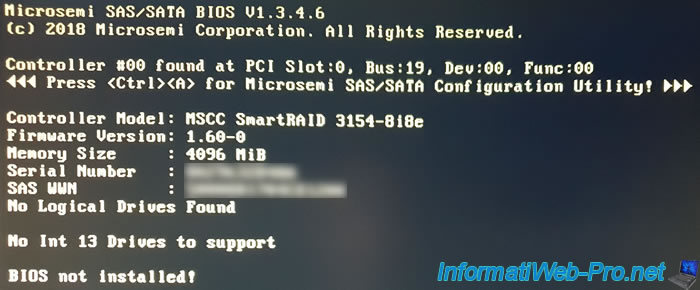
Partager ce tutoriel
A voir également
-

RAID 20/4/2022
Adaptec maxView Storage Manager v3 - Créer un volume RAID
-

RAID 11/3/2022
Adaptec maxView Storage Manager v3 - Gérer un contrôleur Adaptec SmartRAID à distance
-

RAID 15/4/2022
Adaptec maxView Storage Manager v3 - Gérer un contrôleur Adaptec SmartRAID sous VMware ESXi 6.7
-

RAID 13/4/2022
Adaptec maxView Storage Manager v3 - Installation sous Linux

Pas de commentaire